
Enregistrement compte : ajout, modification et suppression des enregistrements de comptes département
Utilisez cette fonction pour affecter un numéro à chaque compte et définissez les champs Nom de compte, Mot de passe, Définir limite max., Fonction utilisable et Permission Sortie pour chaque numéro de compte.
Le compte enregistré est répertorié à l'écran. Cette liste vous permet de sélectionner un compte à supprimer ou un compte dont les données sont à changer selon les besoins.
Suivez la procédure consignée dans Réglage administrateur pour afficher l'écran [Menu fonctions administrateur].
Appuyez sur l'onglet [Ident. utilisateur/Compte] de l'écran [Menu fonctions administrateur], puis appuyez successivement sur [Compte] et [Enregistrement compte].
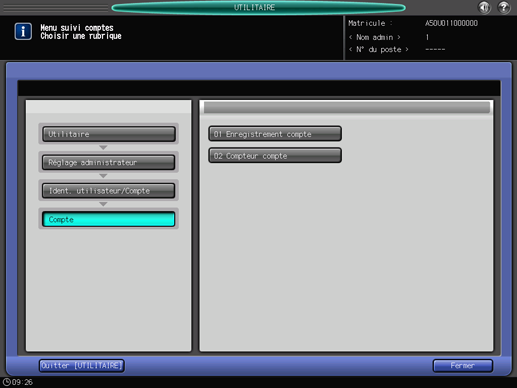
L'écran [Enregistrement gestion de compte] s'affiche.
Suivez les instructions ci-dessous pour ajouter, modifier ou supprimer des données de compte.
Appuyez sur [Ajouter] pour afficher l'écran [Enregistrement compte - Ajouter/Modifier].
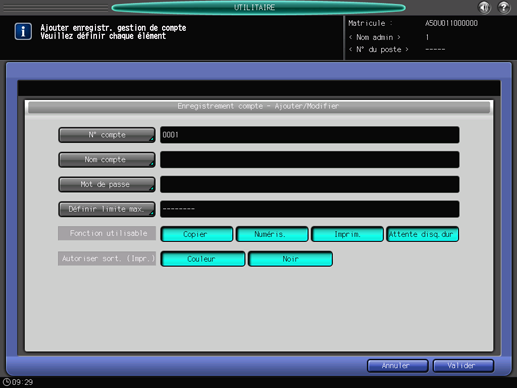
Appuyez sur [N° compte] pour spécifier le numéro de compte.
L'écran [Saisie numéro de compte] s'affiche. Entrez le numéro de compte souhaité sur le clavier.
Vous pouvez configurer des numéros de compte jusqu'à la limite supérieure qui est égale à la valeur obtenue en soustrayant le nombre d'utilisateurs autorisés au nombre 1 000.
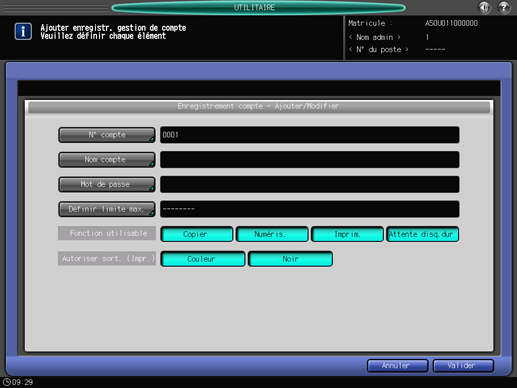
Appuyez sur [Valider] pour finaliser le réglage.
Appuyez sur [Nom compte] et [Mot de passe] pour spécifier le nom de compte et le mot de passe.
Appuyez sur [Nom compte] pour afficher l'écran [Saisie nom du compte]. Entrez le nom de compte souhaité. Vous pouvez entrer un maximum de 8 caractères à un octet pour le nom de compte. Pour en savoir plus sur la saisie des caractères, voir Saisie des caractères.
Appuyez sur [Mot de passe] pour afficher l'écran [Saisie code]. Appuyez sur [Nouveau code] pour afficher l'écran [Saisie nouveau code]. Entrez un mot de passe et appuyez sur [Valider]. Appuyez sur [Confirmation de saisie] pour afficher l'écran [Confirmation de saisie]. Entrez le même mot de passe et appuyez sur [Valider]. Vous pouvez entrer un maximum de 8 caractères à un octet pour le mot de passe. Pour en savoir plus sur la saisie des caractères, voir Saisie des caractères.
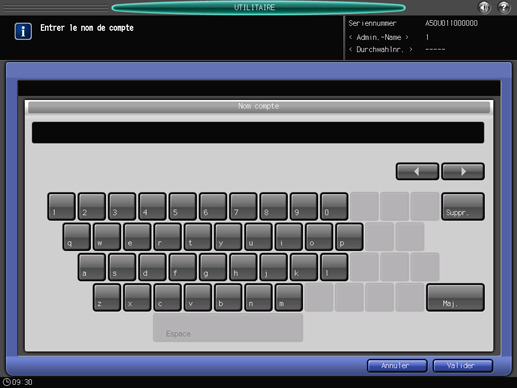
Appuyez sur [Valider] sur chaque écran pour finaliser le réglage.
Appuyez sur [Définir limite max.] pour définir la valeur.
Appuyez sur [Définir limite max.] pour afficher l'écran [Définir limite max.]. Spécifiez les fonctions disponibles pour le compte authentifié. Si vous sélectionnez [Individuel] comme [Système gestion], vous pouvez définir des limites supérieures séparées pour l'impression couleur et l'impression en noir et blanc. Sélectionnez [Activer] et appuyez sur [Maximum] pour entrer la limite maximale.
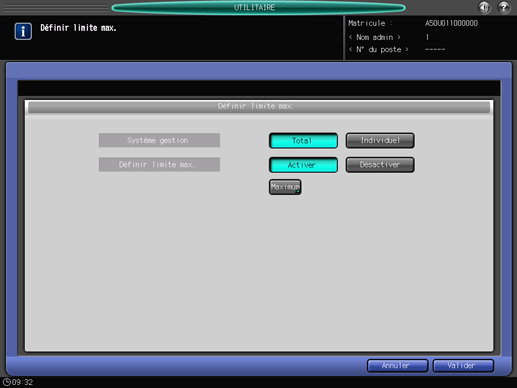
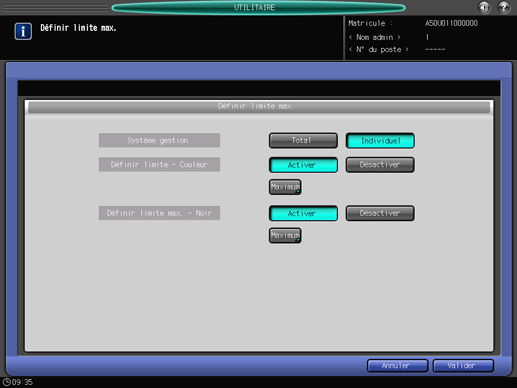
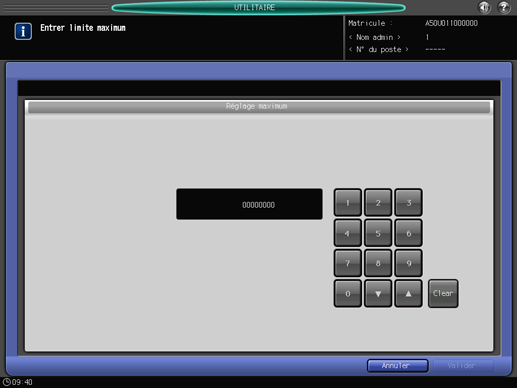
Appuyez sur [Valider] pour finaliser le réglage.
Opérez votre sélection pour [Fonction utilisable].
Appuyez sur [Copier], [Numéris.], [Imprim.] ou [Attente disq. dur] à droite de [Fonction utilisable] pour sélectionner les fonctions que l'utilisateur est autorisé à utiliser.
Sélectionnez [Autoriser sort. (Impr.)].
Appuyez sur [Couleur] ou [Noir] à droite de [Autoriser sort. (Impr.)] pour sélectionner le type d'impression disponibles pour le compte.
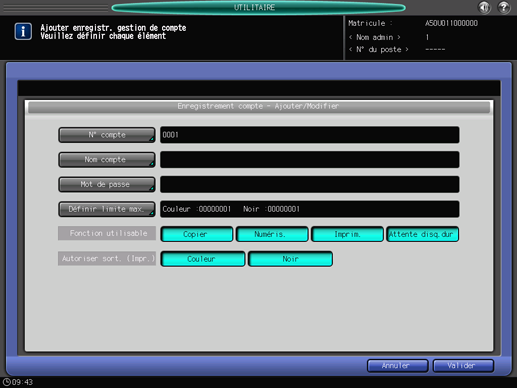
Modifier des données de compte.
Sélectionnez le nom de compte des données à modifier, puis appuyez sur [Changer] pour afficher l'écran [Enregistrement gestion de compte].
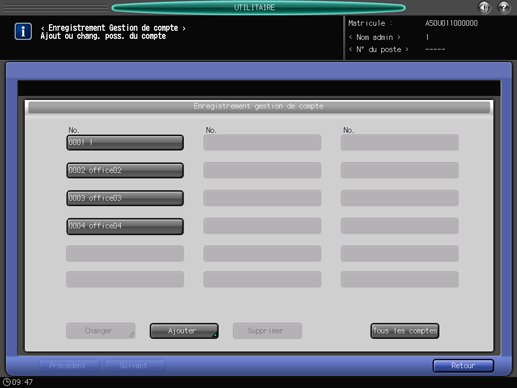
Les options de réglage proposées à l'écran dans la zone méthode de réglage sont les mêmes que celles concernant l'ajout de données de compte décrites à l'étape 3.
Quand vous avez terminé les modifications nécessaires, appuyez sur [Valider].
Supprimer des données de compte.
Sélectionnez le nom de compte à supprimer et appuyez sur [Supprimer].
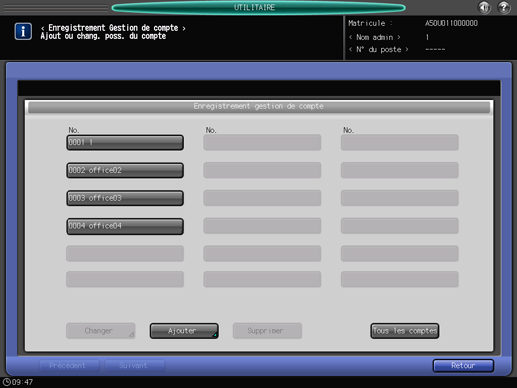
Appuyez sur [Oui] dans le dialogue de confirmation pour le supprimer. Ou appuyez sur [Non] pour annuler.
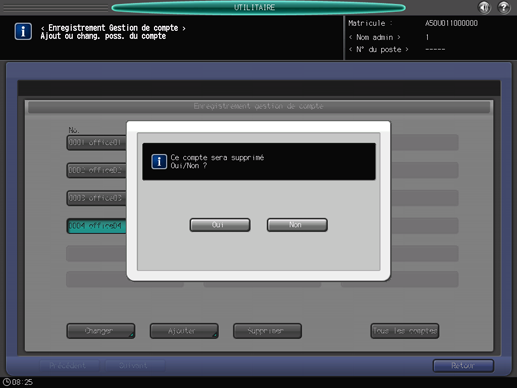
Modifiez Fonction utilisable, Définir limite max. et Permission Sortie collectivement pour tous les comptes.
Appuyez sur [Tous les comptes] pour afficher l'écran [Changer tous les comptes].
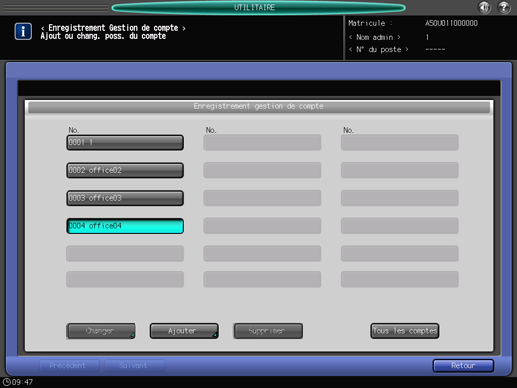
Le changement collectif est possible pour la sélection du réglage [Fonction utilisable] du système de gestion et du réglage Limite supérieure dans [Définir limite max.] et pour la sélection de [Autoriser sort. (Impr.)]. La méthode de réglage est la même que celle qui concerne l'ajout de données de compte, décrite à l'étape 3.
Appuyez sur [Valider]. Un dialogue s'affiche pour confirmer le changement collectif.
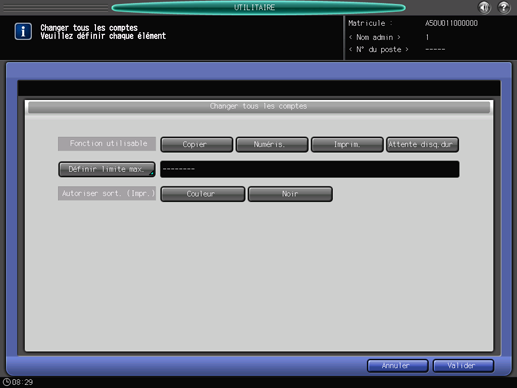
Appuyez sur [Oui] pour confirmer le changement et revenir à l'écran [Enregistrement gestion de compte]. Si vous sélectionnez [Non], vous retournez sur l'écran [Changer tous les comptes]. Pour revenir à l'écran [Enregistrement gestion de compte], appuyez sur [Annuler].
Appuyez sur [Retour] pour revenir à l'écran [Menu suivi comptes].